许多国家都采用身份证来证明一个人的身份。它们通常采用 8.6 厘米 x 5.4 厘米大小的卡片设计,许多还带有三行MRZ机读文本,比如德国和荷兰的身份证。
荷兰身份证样本:

在本文中,我们将讨论如何使用React Native编写一个身份证扫描应用。它可以捕获身份证的正面和背面,并通过使用OCR识别MRZ来提取持卡人的信息。本文使用Dynamsoft Label Recognizer提供OCR功能。
演示视频:
新建项目
创建一个新的React Native项目:
npx react-native@latest init IDCardScanner
添加依赖项
-
安装
react-native-vision-camera用于访问摄像头。npm install react-native-vision-camera -
安装
vision-camera-dynamsoft-label-recognizer以识别MRZ。npm install vision-camera-dynamsoft-label-recognizer -
安装
vision-camera-cropper以裁剪摄像头画面。npm install vision-camera-cropper react-native-worklets-core -
安装
react-native-svg用于绘制表示裁剪区域的矩形框。npm install react-native-svg -
安装
react-navigation用于导航和路由。npm install @react-navigation/native @react-navigation/native-stack react-native-safe-area-context react-native-screens -
安装
@react-native-async-storage/async-storage以存储扫描的身份证。npm install @react-native-async-storage/async-storage -
安装
mrz以解析MRZ。npm install mrz
添加相机权限
对于iOS,将以下内容添加到Info.plist。
<key>NSCameraUsageDescription</key>
<string>For document scanning</string>
对于 Android,在AndroidManifest.xml中添加以下内容。
<uses-permission android:name="android.permission.CAMERA" />
导航
该应用程序有三屏。
-
主屏幕页面。我们可以在此页面上管理扫描的身份证件。
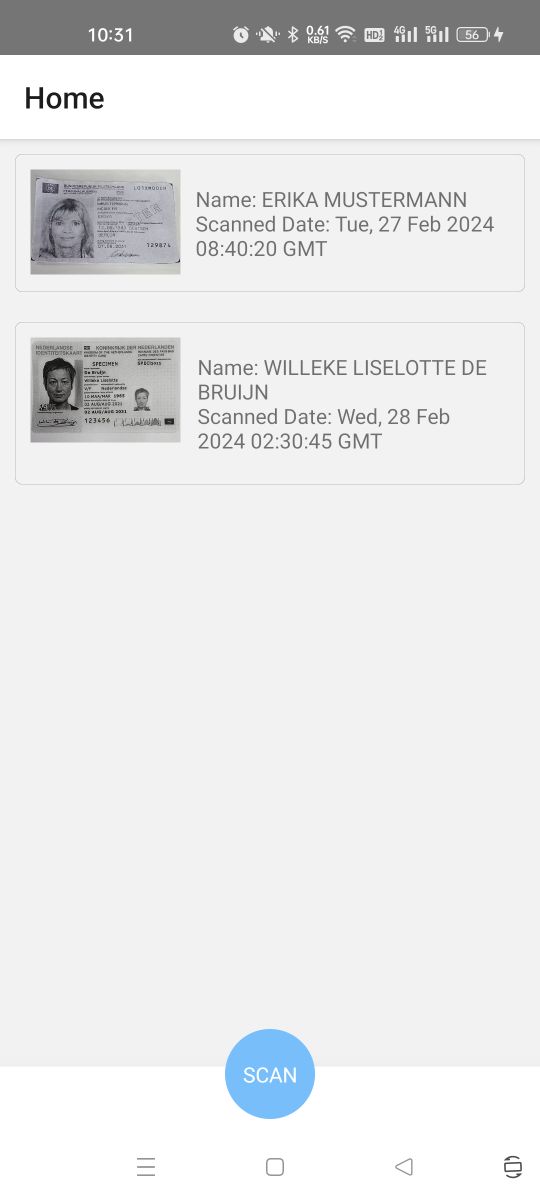
-
身份证屏幕页面。我们可以扫描新的身份证件,也可以在此页面上查看和修改已有身份证件。
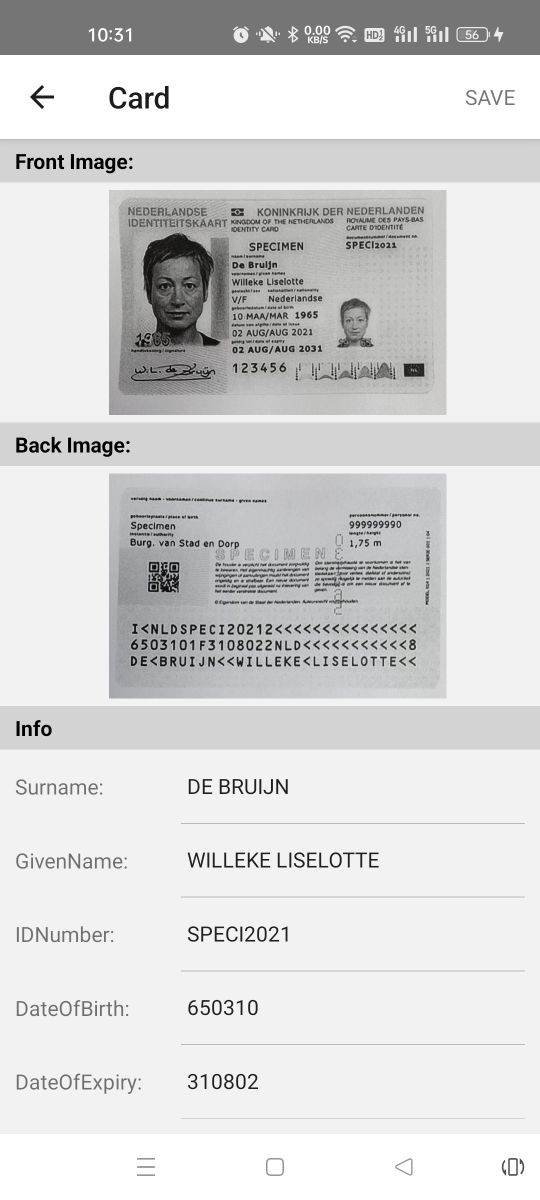
-
相机屏幕页面。我们可以在此页面打开摄像头,裁剪身份证件图片。
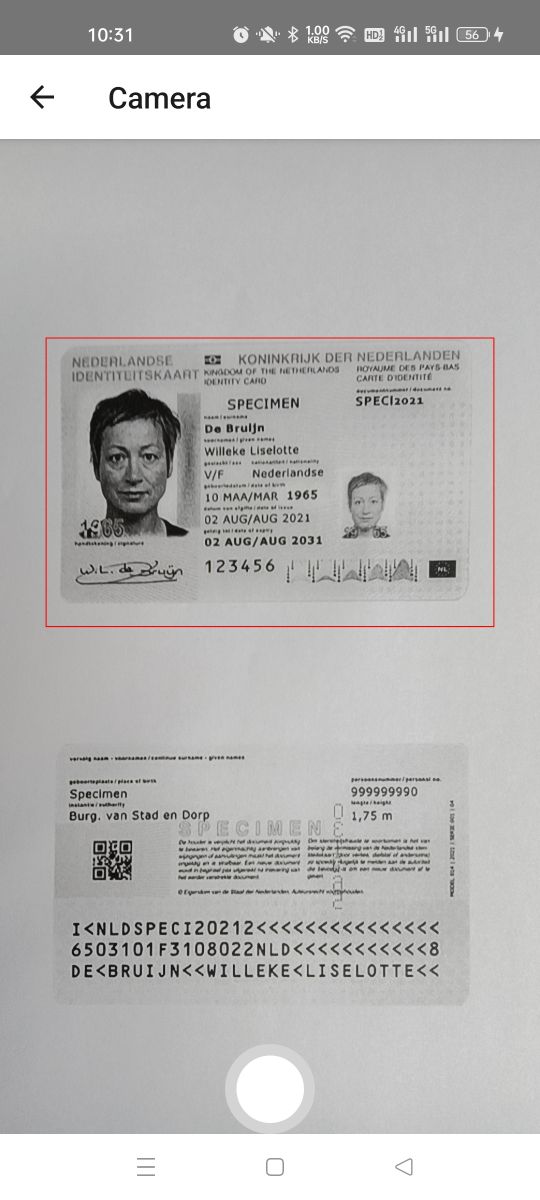
使用React Navigation来管理屏幕和导航。
-
在
src/screens下创建屏幕页面文件:HomeScreen.tsx、CardScreen.tsx、CameraScreen.tsx。 -
更新
App.tsx以使用React Navigation。import React from 'react'; import { NavigationContainer } from '@react-navigation/native'; import { createNativeStackNavigator } from '@react-navigation/native-stack'; import HomeScreen from './screens/HomeScreen'; import CameraScreen from './screens/CameraScreen'; import CardScreen from './screens/CardScreen'; import { TextButton } from './components/TextButton'; const Stack = createNativeStackNavigator(); function App(): React.JSX.Element { return ( <NavigationContainer> <Stack.Navigator> <Stack.Screen name="Home" component={HomeScreen} /> <Stack.Screen name="Camera" component={CameraScreen} /> <Stack.Screen name="Card" component={CardScreen} /> </Stack.Navigator> </NavigationContainer> ); } export default App;
数据存储方式
定义了一个ScannedCard接口来表示身份证。它包含其背面和正面图像的base64以及提取的信息。
export interface ParsedResult {
Surname:string,
GivenName:string,
IDNumber:string,
DateOfBirth:string,
DateOfExpiry:string
}
export interface ScannedIDCard {
backImage:string,
frontImage:string,
info:ParsedResult,
timestamp:number
}
编写了一个IDCardManager用于使用async-storage存储身份证。使用时间戳作键值。
import AsyncStorage from '@react-native-async-storage/async-storage';
export class IDCardManager {
static async saveIDCard(card:ScannedIDCard) {
await AsyncStorage.setItem(card.timestamp.toString(),JSON.stringify(card));
}
static async deleteIDCard(key:string) {
await AsyncStorage.removeItem(key);
}
static async getKeys(){
return await AsyncStorage.getAllKeys();
}
static async getIDCard(key:string){
let jsonStr:string|null = await AsyncStorage.getItem(key);
if (jsonStr) {
let card:ScannedIDCard = JSON.parse(jsonStr);
return card;
}else{
return null;
}
}
static async listIDCards(){
let cards:ScannedIDCard[] = [];
let keys = await this.getKeys();
for (let index = 0; index < keys.length; index++) {
const key = keys[index];
let card = await this.getIDCard(key);
if (card) {
cards.push(card);
}
}
return cards;
}
}
主屏幕页面
-
在
src/components/Card.tsx里定义一个Card组件。我们会在主屏幕用它列出扫描的身份证。export interface CardProps{ cardKey:string; onPress?:()=>void; } export function Card(props:CardProps){ const [card,setCard] = useState<ScannedIDCard|null>(); const [pressed,setPressed] = useState(false); useEffect(() => { (async () => { console.log("mounted") const result = await IDCardManager.getIDCard(props.cardKey); setCard(result); })(); }, []); const getDate = () => { if (card) { let timestamp = card.timestamp; let date = new Date(timestamp); return date.toUTCString(); } return ""; } const getCardDetailsText = () => { let text = "Name: "+card?.info.GivenName+" "+card?.info.Surname + "\n"; text = text + "Scanned Date: " + getDate(); return text; } return ( <Pressable onPress={props.onPress} onPressIn={()=>setPressed(true)} onPressOut={()=>setPressed(false)} > <View style={[styles.card,pressed?styles.pressed:null]}> <Image style={styles.cardImage} source={{ uri: 'data:image/jpeg;base64,'+card?.frontImage, }} /> <View style={styles.cardDetails}> <Text>{getCardDetailsText()}</Text> </View> </View> </Pressable> ) } const styles = StyleSheet.create({ card:{ flex:1, display:"flex", flexDirection:"row", margin: 10, padding:10, borderColor:"gray", borderWidth:0.2, borderRadius:3 }, pressed:{ backgroundColor:"lightgray", }, cardImage:{ width: 100, height: 70, resizeMode:"cover" }, cardDetails:{ flex:1, padding:10, justifyContent:"center", flexDirection:"row" }, }); -
在主屏幕上列出现有的身份证。
interface HomeScreenProps { route:any; navigation:any; } export default function HomeScreen(props:HomeScreenProps){ const selectedCardKey = useRef(""); const [cardKeys,setCardKeys] = useState<readonly string[]>([]); useEffect(() => { const unsubscribe = props.navigation.addListener('focus', async () => { console.log("screen focused"); setCardKeys([]);//force rendering setCardKeys(await IDCardManager.getKeys()); }); return unsubscribe; }, [props.navigation]); const cardPressed = (key:string) => { selectedCardKey.current = key; } const renderCards = () => { let cards:React.ReactElement[] = []; if (cardKeys.length == 0) { return; } cardKeys.forEach(async cardKey => { let card = <Card key={cardKey} cardKey={cardKey} onPress={()=>cardPressed(cardKey)}></Card>; cards.push(card); }); if (cards.length>0) { return cards; } } return ( <View style={StyleSheet.absoluteFill}> <ScrollView style={styles.cardList}> {renderCards()} </ScrollView> </View> ) } -
身份证组件被点击时,显示一个模态框供用户选择打开或删除该身份证。
JSX:
<Modal animationType="slide" transparent={true} visible={modalVisible} onRequestClose={() => { setModalVisible(!modalVisible); }}> <View style={styles.centeredView}> <View style={styles.modalView}> <Text style={styles.modalText}>Please select an action:</Text> <View style={{flexDirection:"row"}}> <Pressable style={styles.button} onPress={() => performAction("open")}> <Text style={styles.textStyle}>Open</Text> </Pressable> <Pressable style={styles.button} onPress={() => performAction("delete")}> <Text style={styles.textStyle}>Delete</Text> </Pressable> </View> </View> </View> </Modal>函数:
const [modalVisible,setModalVisible] = useState(false); const goToCardScreen = () => { console.log("goToCardScreen"); props.navigation.navigate('Card',{ cardKey: selectedCardKey.current, }); } const cardPressed = (key:string) => { selectedCardKey.current = key; setModalVisible(true); } const performAction = async (mode:"delete"|"open") => { if (mode === "delete") { await IDCardManager.deleteIDCard(selectedCardKey.current); setCardKeys(await IDCardManager.getKeys()); }else{ goToCardScreen(); } setModalVisible(!modalVisible); } -
添加一个底部的工具栏,在上面添加一个”Scan”按钮,用于导航到身份证屏幕。
JSX:
<View style={[styles.bottomBar, styles.elevation,styles.shadowProp]}> <Pressable onPress={()=>{selectedCardKey.current ="";goToCardScreen()}}> <View style={styles.circle}> <Text style={styles.buttonText}>SCAN</Text> </View> </Pressable> </View>样式:
const styles = StyleSheet.create({ bottomBar:{ width: "100%", height: 45, marginTop: 5, flexDirection:"row", justifyContent:"center", backgroundColor:"white", }, shadowProp: { shadowColor: '#171717', shadowOffset: {width: 2, height: 4}, shadowOpacity: 0.2, shadowRadius: 3, }, elevation: { elevation: 20, shadowColor: '#52006A', }, circle: { width: 60, height: 60, borderRadius: 60 / 2, backgroundColor: "rgb(120,190,250)", top:-25, justifyContent:"center", }, buttonText:{ alignSelf:"center", color:"white", }, });
相机屏幕页面
-
在相机屏幕上,使用Vision Camera打开相机,添加捕获按钮和一个标明裁剪的区域矩形。
const [hasPermission, setHasPermission] = useState(false); const [isActive,setIsActive] = useState(true); const device = useCameraDevice("back"); const format = useCameraFormat(device, [ { videoResolution: { width: 1920, height: 1080 } }, { fps: 30 } ]) useEffect(() => { (async () => { const status = await Camera.requestCameraPermission(); setHasPermission(status === 'granted'); setIsActive(true); })(); }, []); return ( <View style={StyleSheet.absoluteFill}> {device != null && hasPermission && ( <> <Camera style={StyleSheet.absoluteFill} isActive={isActive} device={device} format={format} frameProcessor={frameProcessor} pixelFormat='yuv' /> <Svg preserveAspectRatio={(Platform.OS == 'ios') ? '':'xMidYMid slice'} style={StyleSheet.absoluteFill} viewBox={getViewBox()}> <Rect x={cropRegion.left/100*getFrameSize().width} y={cropRegion.top/100*getFrameSize().height} width={cropRegion.width/100*getFrameSize().width} height={cropRegion.height/100*getFrameSize().height} strokeWidth="2" stroke="red" fillOpacity={0.0} /> </Svg> </> )} <View style={[styles.bottomBar]}> <Pressable onPressIn={()=>{setPressed(true)}} onPressOut={()=>{setPressed(false)}} onPress={()=>{capture()}}> <View style={styles.outerCircle}> <View style={[styles.innerCircle, pressed ? styles.circlePressed:null]}></View> </View> </Pressable> </View> </View> ) -
根据身份证的比例设置裁剪区域。
const [cropRegion,setCropRegion] = useState({ left: 10, top: 20, width: 80, height: 30 }); const cropRegionShared = useSharedValue<undefined|CropRegion>(undefined); const adaptCropRegionForIDCard = () => { let size = getFrameSize(); let regionWidth = 0.8*size.width; let desiredRegionHeight = regionWidth/(85.6/54); let height = Math.ceil(desiredRegionHeight/size.height*100); let region = { left:10, width:80, top:20, height:height }; setCropRegion(region); cropRegionShared.value = region; } const getFrameSize = ():{width:number,height:number} => { let size = {width:1080,height:1920}; return size; } useEffect(() => { (async () => { adaptCropRegionForIDCard(); })(); }, []); -
定义帧处理器,以便在按下捕捉按钮时捕捉帧。捕获后将返回到上一个屏幕,并返回裁剪后的帧的base64。
const shouldTake = useSharedValue(false); const [pressed,setPressed] = useState(false); const capture = () => { shouldTake.value=true; } const onCaptured = (base64:string) => { setIsActive(false); if (props) { if (props.navigation) { props.navigation.navigate({ name: 'Card', params: { base64: base64 }, merge: true, }); } } } const onCapturedJS = Worklets.createRunInJsFn(onCaptured); const frameProcessor = useFrameProcessor((frame) => { 'worklet'; if (shouldTake.value == true && cropRegionShared.value != undefined) { shouldTake.value = false; const result = crop(frame,{cropRegion:cropRegion,includeImageBase64:true,saveAsFile:false}); if (result.base64) { onCapturedJS(result.base64); } } }, []);
身份证屏幕页面
在身份证屏幕上,显示身份证的图像和信息,并允许编辑。
-
定义JSX:
const isFrontRef = useRef(false); const goToCameraScreen = (isFront:boolean) => { isFrontRef.current = isFront; props.navigation.navigate('Camera'); } const Card = (props:{isFront:boolean}) => { let base64; if (props.isFront) { base64 = frontImageBase64; }else{ base64 = backImageBase64; } let innerControl; if (!base64) { innerControl = <View style={styles.buttonContainer}> <Button title="Add Image" onPress={()=>{goToCameraScreen(props.isFront)}} ></Button> </View> }else{ innerControl = <View style={styles.imageContainer}> <Pressable onPress={()=>{goToCameraScreen(props.isFront)}} > <Image style={styles.cardImage} source={{ uri: 'data:image/jpeg;base64,'+base64, }}></Image> </Pressable> </View> } return ( <> <Text style={styles.header}> {props.isFront?"Front":"Back"} Image: </Text> {innerControl} </> ) } const Fields = () => { const onChangeText = (key:string,text:string) => { console.log("onChangeText"); let result:any = JSON.parse(JSON.stringify(parsedResult)); result[key] = text; setParsedResult(result); } let fieldArray = []; let keys = Object.keys(parsedResult); for (let index = 0; index < keys.length; index++) { let key = keys[index]; const value = (parsedResult as any)[key]; let view = <View style={styles.infoField} key={"field-"+key}> <Text style={styles.fieldLabel}>{key+":"}</Text> <TextInput style={styles.fieldInput} onChangeText={(text)=>{onChangeText(key,text)}} value={value}/> </View> fieldArray.push(view); } return ( fieldArray ) } return ( <View style={StyleSheet.absoluteFill}> <ScrollView> {Card({isFront:true})} {Card({isFront:false})} <Text style={styles.header}> Info </Text> {Fields()} </ScrollView> </View> ) -
组件挂载后,如果指定了存储的键值,则加载该身份证信息。
const cardKey = useRef(""); const [frontImageBase64,setFrontImageBase64] = useState(""); const [backImageBase64,setBackImageBase64] = useState(""); const [parsedResult,setParsedResult] = useState<ParsedResult>( { Surname:"", GivenName:"", IDNumber:"", DateOfBirth:"", DateOfExpiry:"" } ); useEffect(() => { const init = async () => { console.log(props); let key = props.route.params.cardKey; if (key) { cardKey.current = key; let IDCard = await IDCardManager.getIDCard(key); if (IDCard) { setFrontImageBase64(IDCard.frontImage); setBackImageBase64(IDCard.backImage); setParsedResult(IDCard.info); } } } init() }, []); -
拍摄背面图像后,尝试识别身份证的MRZ行并提取信息。
useEffect(() => { if (props.route.params?.base64) { let base64 = props.route.params?.base64; if (isFrontRef.current === true) { setFrontImageBase64(base64); }else{ setBackImageBase64(base64); recognizeIDCard(base64); } } }, [props.route.params?.base64]); const recognizeIDCard = async (base64:string) => { const result = await decodeBase64(base64) if (result.results.length>0) { let lineResults = result.results[0].lineResults; if (lineResults.length >= 3) { let MRZLines = []; MRZLines.push(lineResults[lineResults.length - 3].text); MRZLines.push(lineResults[lineResults.length - 2].text); MRZLines.push(lineResults[lineResults.length - 1].text); console.log(MRZLines); let parsed = parse(MRZLines); let result = { Surname:parsed.fields.lastName ?? "", GivenName:parsed.fields.firstName ?? "", IDNumber:parsed.fields.documentNumber ?? "", DateOfBirth:parsed.fields.birthDate ?? "", DateOfExpiry:parsed.fields.expirationDate ?? "" } setParsedResult(result); return; } } Alert.alert("","Failed to recognize the card."); } -
按下标题栏上的”Save”按钮时,保存扫描的身份证。
useEffect(() => { // Use `setOptions` to update the button that we previously specified // Now the button includes an `onPress` handler to update the count props.navigation.setOptions({ headerRight: () => ( <TextButton title="Save" onPress={()=>saveCard()}></TextButton> ), }); }, [props.navigation,parsedResult,frontImageBase64,backImageBase64]); const saveCard = async () => { let complete = isInfoComplete(); if (complete) { let key; if (cardKey.current) { key = parseInt(cardKey.current); }else{ key = new Date().getTime(); cardKey.current = key.toString(); } let card:ScannedIDCard = { frontImage:frontImageBase64, backImage:backImageBase64, info:parsedResult, timestamp:key } await IDCardManager.saveIDCard(card); Alert.alert("","Saved"); }else{ Alert.alert("","Card info not complete"); } }
以下是配置Dynamsoft Label Recognize以识别MRZ的步骤。
-
将MRZ模型文件放入项目中。可以在此处找到文件。
对于Android,需要将MRZ模型文件放在
assets下。对于iOS,将MRZ模型文件夹以reference的形式添加。
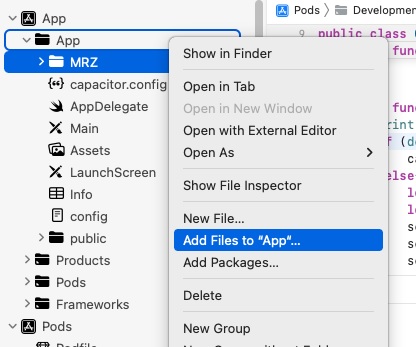
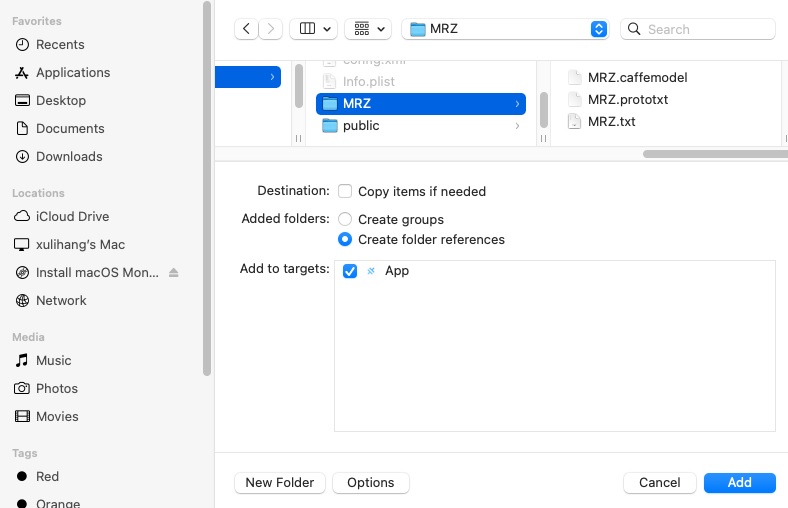
-
使用许可证初始化Dynamsoft Label Recognizer并更新其模板。可以在这里申请许可证。
useEffect(() => { (async () => { let success = await initLicense("DLS2eyJoYW5kc2hha2VDb2RlIjoiMjAwMDAxLTE2NDk4Mjk3OTI2MzUiLCJvcmdhbml6YXRpb25JRCI6IjIwMDAwMSIsInNlc3Npb25QYXNzd29yZCI6IndTcGR6Vm05WDJrcEQ5YUoifQ=="); if (!success) { Alert.alert("","License for the MRZ Reader is invalid."); } try { await useCustomModel({customModelFolder:"MRZ",customModelFileNames:["MRZ"]}); await updateTemplate("{\"CharacterModelArray\":[{\"DirectoryPath\":\"\",\"Name\":\"MRZ\"}],\"LabelRecognizerParameterArray\":[{\"Name\":\"default\",\"ReferenceRegionNameArray\":[\"defaultReferenceRegion\"],\"CharacterModelName\":\"MRZ\",\"LetterHeightRange\":[5,1000,1],\"LineStringLengthRange\":[30,44],\"LineStringRegExPattern\":\"([ACI][A-Z<][A-Z<]{3}[A-Z0-9<]{9}[0-9][A-Z0-9<]{15}){(30)}|([0-9]{2}[(01-12)][(01-31)][0-9][MF<][0-9]{2}[(01-12)][(01-31)][0-9][A-Z<]{3}[A-Z0-9<]{11}[0-9]){(30)}|([A-Z<]{0,26}[A-Z]{1,3}[(<<)][A-Z]{1,3}[A-Z<]{0,26}<{0,26}){(30)}|([ACIV][A-Z<][A-Z<]{3}([A-Z<]{0,27}[A-Z]{1,3}[(<<)][A-Z]{1,3}[A-Z<]{0,27}){(31)}){(36)}|([A-Z0-9<]{9}[0-9][A-Z<]{3}[0-9]{2}[(01-12)][(01-31)][0-9][MF<][0-9]{2}[(01-12)][(01-31)][0-9][A-Z0-9<]{8}){(36)}|([PV][A-Z<][A-Z<]{3}([A-Z<]{0,35}[A-Z]{1,3}[(<<)][A-Z]{1,3}[A-Z<]{0,35}<{0,35}){(39)}){(44)}|([A-Z0-9<]{9}[0-9][A-Z<]{3}[0-9]{2}[(01-12)][(01-31)][0-9][MF<][0-9]{2}[(01-12)][(01-31)][0-9][A-Z0-9<]{14}[A-Z0-9<]{2}){(44)}\",\"MaxLineCharacterSpacing\":130,\"TextureDetectionModes\":[{\"Mode\":\"TDM_GENERAL_WIDTH_CONCENTRATION\",\"Sensitivity\":8}],\"Timeout\":9999}],\"LineSpecificationArray\":[{\"BinarizationModes\":[{\"BlockSizeX\":30,\"BlockSizeY\":30,\"Mode\":\"BM_LOCAL_BLOCK\",\"MorphOperation\":\"Close\"}],\"LineNumber\":\"\",\"Name\":\"defaultTextArea->L0\"}],\"ReferenceRegionArray\":[{\"Localization\":{\"FirstPoint\":[0,0],\"SecondPoint\":[100,0],\"ThirdPoint\":[100,100],\"FourthPoint\":[0,100],\"MeasuredByPercentage\":1,\"SourceType\":\"LST_MANUAL_SPECIFICATION\"},\"Name\":\"defaultReferenceRegion\",\"TextAreaNameArray\":[\"defaultTextArea\"]}],\"TextAreaArray\":[{\"Name\":\"defaultTextArea\",\"LineSpecificationNameArray\":[\"defaultTextArea->L0\"]}]}"); } catch (error:any) { console.log(error); Alert.alert("Error","Failed to load model."); } })(); }, []);
源代码
好了,我们已经介绍了React Native身份证扫描应用的关键部分。获取源代码来自己试用一下吧:
